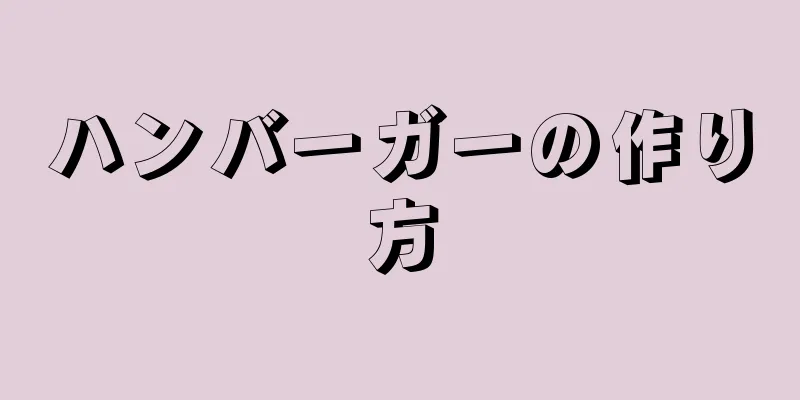|
Wiiをインターネットに接続することで、ゲームのダウンロードや任天堂製品の最新情報の入手などが簡単にできるようになります。インターネットに接続すると、接続したテレビで映画やテレビ番組を同時にダウンロードして再生することもできます。インターネットに接続すれば、どこにいても友達を招待してお気に入りのゲームをプレイしたり、記録に挑戦したりすることもできます。以下の手順では、ワイヤレス ルーターまたはイーサネット ケーブルを使用して Wii をネットワークに接続する方法について説明します。 ステップ方法1方法1/3:ワイヤレスネットワークに接続する- {"smallUrl":"https:\/\/www.wikihow.com\/images_en\/thumb\/1\/1a\/Connect-Your-Nintendo-Wii-to-the-Internet-Step-1-Version-2.jpg\/v4-460px-Connect-Your-Nintendo-Wii-to-the-Internet-Step-1-Version-2.jpg","bigUrl":"https:\/\/www.wikihow.com\/images\/thumb\/1\/1a\/Connect-Your-Nintendo-Wii-to-the-Internet-Step-1-Version-2.jpg\/v4-728px-Connect-Your-Nintendo-Wii-to-the-Internet-Step-1-Version-2.jpg","smallWidth":460,"smallHeight":345,"bigWidth":728,"bigHeight":546,"licensing":" class=\"mw-parser-output\"><\/div>"} 1ワイヤレス ネットワークがあることを確認します。 Wii をインターネットに接続するには、良好な無線信号が必要です。ネットワークの設定方法については、ルーターまたはモデムのマニュアルを参照してください。
- 別のワイヤレス デバイスでインターネットに接続できる場合は、Wii でも同様に接続できるはずです。無線ネットワークであれば特別な設定は必要ありません。
- ルーターがない場合は、任天堂の USB ワイヤレス ネットワーク アダプターをコンピューターに接続して、Wii 専用のワイヤレス ネットワーク チャネルを作成できます。まずアダプタのドライバ ソフトウェアをインストールし、アダプタを挿入して使用する必要があります。
- {"smallUrl":"https:\/\/www.wikihow.com\/images_en\/thumb\/5\/57\/Connect-Your-Nintendo-Wii-to-the-Internet-Step-2-Version-2.jpg\/v4-460px-Connect-Your-Nintendo-Wii-to-the-Internet-Step-2-Version-2.jpg","bigUrl":"https:\/\/www.wikihow.com\/images\/thumb\/5\/57\/Connect-Your-Nintendo-Wii-to-the-Internet-Step-2-Version-2.jpg\/v4-728px-Connect-Your-Nintendo-Wii-to-the-Internet-Step-2-Version-2.jpg","smallWidth":460,"smallHeight":345,"bigWidth":728,"bigHeight":546,"licensing":" class=\"mw-parser-output\"><\/div>"} 2 Wii の電源を入れ、A ボタンを押してメイン メニューに入ります。 「Wii」ボタンを選択します。Wii チャンネル画面の左下隅にあります。
- {"smallUrl":"https:\/\/www.wikihow.com\/images_en\/thumb\/e\/e8\/Connect-Your-Nintendo-Wii-to-the-Internet-Step-3-Version-2.jpg\/v4-460px-Connect-Your-Nintendo-Wii-to-the-Internet-Step-3-Version-2.jpg","bigUrl":"https:\/\/www.wikihow.com\/images\/thumb\/e\/e8\/Connect-Your-Nintendo-Wii-to-the-Internet-Step-3-Version-2.jpg\/v4-728px-Connect-Your-Nintendo-Wii-to-the-Internet-Step-3-Version-2.jpg","smallWidth":460,"smallHeight":345,"bigWidth":728,"bigHeight":546,"licensing":" class=\"mw-parser-output\"><\/div>"} 3「Wii設定」を選択して「Wiiシステム設定」を開きます。画面の右側にある矢印を選択して下にスクロールします。
- {"smallUrl":"https:\/\/www.wikihow.com\/images_en\/thumb\/7\/7d\/Connect-Your-Nintendo-Wii-to-the-Internet-Step-4-Version-2.jpg\/v4-460px-Connect-Your-Nintendo-Wii-to-the-Internet-Step-4-Version-2.jpg","bigUrl":"https:\/\/www.wikihow.com\/images\/thumb\/7\/7d\/Connect-Your-Nintendo-Wii-to-the-Internet-Step-4-Version-2.jpg\/v4-728px-Connect-Your-Nintendo-Wii-to-the-Internet-Step-4-Version-2.jpg","smallWidth":460,"smallHeight":345,"bigWidth":728,"bigHeight":546,"licensing":" class=\"mw-parser-output\"><\/div>"} 4システム設定で「ネットワーク」を選択します。ネットワーク オプションで「接続設定」を選択すると、3 つの異なる接続方法が表示されます。ネットワークがまだ設定されていない場合は、すべてのカテゴリの横に「なし」と表示されます。
- {"smallUrl":"https:\/\/www.wikihow.com\/images_en\/thumb\/1\/17\/Connect-Your-Nintendo-Wii-to-the-Internet-Step-5-Version-2.jpg\/v4-460px-Connect-Your-Nintendo-Wii-to-the-Internet-Step-5-Version-2.jpg","bigUrl":"https:\/\/www.wikihow.com\/images\/thumb\/1\/17\/Connect-Your-Nintendo-Wii-to-the-Internet-Step-5-Version-2.jpg\/v4-728px-Connect-Your-Nintendo-Wii-to-the-Internet-Step-5-Version-2.jpg","smallWidth":460,"smallHeight":345,"bigWidth":728,"bigHeight":546,"licensing":" class=\"mw-parser-output\"><\/div>"} 5 「接続1:なし」を選択し、メニューから「ワイヤレスネットワーク」を選択し、「アクセスポイントの検索」を選択します。Wiiがアクセスポイントの検索を開始します。ネットワークが検出されると、どのアクセス ポイントを選択するかを尋ねる画面がポップアップ表示されます。選択後、「確認」を押します。
- {"smallUrl":"https:\/\/www.wikihow.com\/images_en\/thumb\/7\/79\/Connect-Your-Nintendo-Wii-to-the-Internet-Step-6-Version-2.jpg\/v4-460px-Connect-Your-Nintendo-Wii-to-the-Internet-Step-6-Version-2.jpg","bigUrl":"https:\/\/www.wikihow.com\/images\/thumb\/7\/79\/Connect-Your-Nintendo-Wii-to-the-Internet-Step-6-Version-2.jpg\/v4-728px-Connect-Your-Nintendo-Wii-to-the-Internet-Step-6-Version-2.jpg","smallWidth":460,"smallHeight":345,"bigWidth":728,"bigHeight":546,"licensing":" class=\"mw-parser-output\"><\/div>"} 6ネットワークを選択します。接続名と信号強度を確認できます。ネットワークにパスワードがある場合は、ポップアップ ウィンドウにパスワードを入力する必要があります。入力後、「確認」を押して続行します。
- アクセス ポイントが表示されない場合は、Wii がネットワークの範囲内にあり、ネットワークが正しく設定されていることを確認してください。
- オレンジ色の暗号化方式名 (WEP、WPA など) をクリックすると、ネットワークの暗号化方式を手動で選択できます。
- USB ワイヤレス ネットワーク アダプターを使用している場合は、コンピューターに戻り、アダプターの関連ソフトウェアで、Wii のネットワーク要求を受け入れることを選択します。
- Wii 画面にエラー コード 51330 または 52130 が表示される場合は、ネットワーク パスワードが間違って入力されたことを意味します。
- {"smallUrl":"https:\/\/www.wikihow.com\/images_en\/thumb\/a\/a0\/Connect-Your-Nintendo-Wii-to-the-Internet-Step-7-Version-2.jpg\/v4-460px-Connect-Your-Nintendo-Wii-to-the-Internet-Step-7-Version-2.jpg","bigUrl":"https:\/\/www.wikihow.com\/images\/thumb\/a\/a0\/Connect-Your-Nintendo-Wii-to-the-Internet-Step-7-Version-2.jpg\/v4-728px-Connect-Your-Nintendo-Wii-to-the-Internet-Step-7-Version-2.jpg","smallWidth":460,"smallHeight":345,"bigWidth":728,"bigHeight":546,"licensing":" class=\"mw-parser-output\"><\/div>"} 7設定を保存します。確認後、次のウィンドウで設定を保存するかどうかを選択します。選択すると、Wii はネットワークに接続して接続できるかどうかをテストします。
- {"smallUrl":"https:\/\/www.wikihow.com\/images_en\/thumb\/1\/16\/Connect-Your-Nintendo-Wii-to-the-Internet-Step-8-Version-2.jpg\/v4-460px-Connect-Your-Nintendo-Wii-to-the-Internet-Step-8-Version-2.jpg","bigUrl":"https:\/\/www.wikihow.com\/images\/thumb\/1\/16\/Connect-Your-Nintendo-Wii-to-the-Internet-Step-8-Version-2.jpg\/v4-728px-Connect-Your-Nintendo-Wii-to-the-Internet-Step-8-Version-2.jpg","smallWidth":460,"smallHeight":345,"bigWidth":728,"bigHeight":546,"licensing":" class=\"mw-parser-output\"><\/div>"} 8インストールを完了します。完了すると、ネットワークが正しく設定されたことを通知し、システムをアップグレードするかどうかを尋ねるウィンドウがポップアップ表示されます。アップグレードには数分かかりますが、オプションです。 広告する
方法2方法2/3: ネットワークケーブルでイーサネットに接続する- {"smallUrl":"https:\/\/www.wikihow.com\/images_en\/thumb\/f\/fd\/Connect-Your-Nintendo-Wii-to-the-Internet-Step-9-Version-2.jpg\/v4-460px-Connect-Your-Nintendo-Wii-to-the-Internet-Step-9-Version-2.jpg","bigUrl":"https:\/\/www.wikihow.com\/images\/thumb\/f\/fd\/Connect-Your-Nintendo-Wii-to-the-Internet-Step-9-Version-2.jpg\/v4-728px-Connect-Your-Nintendo-Wii-to-the-Internet-Step-9-Version-2.jpg","smallWidth":460,"smallHeight":345,"bigWidth":728,"bigHeight":546,"licensing":" class=\"mw-parser-output\"><\/div>"} 1 Wii LAN アダプターを購入します。 Wii を有線ネットワークに接続するには、アダプタを購入して Wii をそのアダプタに接続する必要があります。 Wii アダプターは Wii システムの購入には付属されておらず、任天堂以外のアダプターは動作しません。
- {"smallUrl":"https:\/\/www.wikihow.com\/images_en\/thumb\/7\/7f\/Connect-Your-Nintendo-Wii-to-the-Internet-Step-10-Version-2.jpg\/v4-460px-Connect-Your-Nintendo-Wii-to-the-Internet-Step-10-Version-2.jpg","bigUrl":"https:\/\/www.wikihow.com\/i mages\/thumb\/7\/7f\/Connect-Your-Nintendo-Wii-to-the-Internet-Step-10-Version-2.jpg\/v4-728px-Connect-Your-Nintendo-Wii-to-the-Internet-Step-10-Version-2.jpg","smallWidth":460,"smallHeight":345,"bigWidth":728,"bigHeight":546,"licensing":" class=\"mw-parser-output\"><\/div>"} 2 LAN アダプタを Wii の背面にある USB ポートに挿入します。接続する前に、Wii の電源がオフになっていることを確認してください。次に、ネットワーク ケーブルをアダプタに差し込みます。
- {"smallUrl":"https:\/\/www.wikihow.com\/images_en\/thumb\/6\/6a\/Connect-Your-Nintendo-Wii-to-the-Internet-Step-11-Version-2.jpg\/v4-460px-Connect-Your-Nintendo-Wii-to-the-Internet-Step-11-Version-2.jpg","bigUrl":"https:\/\/www.wikihow.com\/i mages\/thumb\/6\/6a\/Connect-Your-Nintendo-Wii-to-the-Internet-Step-11-Version-2.jpg\/v4-728px-Connect-Your-Nintendo-Wii-to-the-Internet-Step-11-Version-2.jpg","smallWidth":460,"smallHeight":345,"bigWidth":728,"bigHeight":546,"licensing":" class=\"mw-parser-output\"><\/div>"} 3Wii メニューを開きます。この円形のメニュー ボタンは、チャンネル画面の左下にあります。
- {"smallUrl":"https:\/\/www.wikihow.com\/images_en\/thumb\/5\/5d\/Connect-Your-Nintendo-Wii-to-the-Internet-Step-12-Version-2.jpg\/v4-460px-Connect-Your-Nintendo-Wii-to-the-Internet-Step-12-Version-2.jpg","bigUrl":"https:\/\/www.wikihow.com\/i mages\/thumb\/5\/5d\/Connect-Your-Nintendo-Wii-to-the-Internet-Step-12-Version-2.jpg\/v4-728px-Connect-Your-Nintendo-Wii-to-the-Internet-Step-12-Version-2.jpg","smallWidth":460,"smallHeight":345,"bigWidth":728,"bigHeight":546,"licensing":" class=\"mw-parser-output\"><\/div>"} 4「Wii設定」を開きます。システム設定画面に移動し、右側の矢印をクリックしてページをめくり、その他のオプションを参照します。
- {"smallUrl":"https:\/\/www.wikihow.com\/images_en\/thumb\/f\/f8\/Connect-Your-Nintendo-Wii-to-the-Internet-Step-13-Version-2.jpg\/v4-460px-Connect-Your-Nintendo-Wii-to-the-Internet-Step-13-Version-2.jpg","bigUrl":"https:\/\/www.wikihow.com\/i mages\/thumb\/f\/f8\/Connect-Your-Nintendo-Wii-to-the-Internet-Step-13-Version-2.jpg\/v4-728px-Connect-Your-Nintendo-Wii-to-the-Internet-Step-13-Version-2.jpg","smallWidth":460,"smallHeight":345,"bigWidth":728,"bigHeight":546,"licensing":" class=\"mw-parser-output\"><\/div>"} 5システム設定でネットワーク設定を選択します。この設定では、「接続設定」を選択すると、3 つの異なる接続方法が表示されます。まだネットワークを設定していない場合は、3 つの方法すべての横に「なし」と表示されます。
- {"smallUrl":"https:\/\/www.wikihow.com\/images_en\/thumb\/6\/64\/Connect-Your-Nintendo-Wii-to-the-Internet-Step-14-Version-2.jpg\/v4-460px-Connect-Your-Nintendo-Wii-to-the-Internet-Step-14-Version-2.jpg","bigUrl":"https:\/\/www.wikihow.com\/i mages\/thumb\/6\/64\/Connect-Your-Nintendo-Wii-to-the-Internet-Step-14-Version-2.jpg\/v4-728px-Connect-Your-Nintendo-Wii-to-the-Internet-Step-14-Version-2.jpg","smallWidth":460,"smallHeight":345,"bigWidth":728,"bigHeight":546,"licensing":" class=\"mw-parser-output\"><\/div>"} 6最初の未構成ネットワークを選択し、次のページで「有線接続」を選択します。
- {"smallUrl":"https:\/\/www.wikihow.com\/images_en\/thumb\/0\/07\/Connect-Your-Nintendo-Wii-to-the-Internet-Step-15-Version-2.jpg\/v4-460px-Connect-Your-Nintendo-Wii-to-the-Internet-Step-15-Version-2.jpg","bigUrl":"https:\/\/www.wikihow.com\/i mages\/thumb\/0\/07\/Connect-Your-Nintendo-Wii-to-the-Internet-Step-15-Version-2.jpg\/v4-728px-Connect-Your-Nintendo-Wii-to-the-Internet-Step-15-Version-2.jpg","smallWidth":460,"smallHeight":345,"bigWidth":728,"bigHeight":546,"licensing":" class=\"mw-parser-output\"><\/div>"} 7 [OK] を選択して設定を保存し、Wii がネットワーク テストを完了するまで待ちます。完了すると、ネットワークが正しく設定されたことを通知し、システムをアップグレードするかどうかを尋ねるウィンドウがポップアップ表示されます。アップグレードには数分かかりますが、オプションです。 広告する
方法3方法3/3:ネットワークの使用- {"smallUrl":"https:\/\/www.wikihow.com\/images_en\/thumb\/a\/a8\/Connect-Your-Nintendo-Wii-to-the-Internet-Step-16-Version-2.jpg\/v4-460px-Connect-Your-Nintendo-Wii-to-the-Internet-Step-16-Version-2.jpg","bigUrl":"https:\/\/www.wikihow.com\/i mages\/thumb\/a\/a8\/Connect-Your-Nintendo-Wii-to-the-Internet-Step-16-Version-2.jpg\/v4-728px-Connect-Your-Nintendo-Wii-to-the-Internet-Step-16-Version-2.jpg","smallWidth":460,"smallHeight":345,"bigWidth":728,"bigHeight":546,"licensing":" class=\"mw-parser-output\"><\/div>"} 1さらにチャンネルをダウンロードします。インターネットに接続した後、「Wii ショッピングチャンネル」を使用して、Web ブラウザー、Netflix (オンライン映画視聴プログラム)、Hulu (ビデオ Web サイト)、Amazon ビデオなど、さらに多くの Wii チャンネルをダウンロードできます。
- 「Wii ショッピングチャンネル」を開き、「スタート」をクリックし、「Wii チャンネル」をクリックして、ダウンロードするものを選択します。ほとんどのチャンネルは無料ですが、一部のチャンネルでは購読料が必要です。
- {"smallUrl":"https:\/\/www.wikihow.com\/images_en\/thumb\/b\/be\/Connect-Your-Nintendo-Wii-to-the-Internet-Step-17-Version-2.jpg\/v4-460px-Connect-Your-Nintendo-Wii-to-the-Internet-Step-17-Version-2.jpg","bigUrl":"https:\/\/www.wikihow.com\/images\/thumb\/b\/be\/Connect-Your-Nintendo-Wii-to-the-Internet-Step-17-Version-2.jpg\/v4-728px-Connect-Your-Nintendo-Wii-to-the-Internet-Step-17-Version-2.jpg","smallWidth":460,"smallHeight":345,"bigWidth":728,"bigHeight":546,"licensing":" class=\"mw-parser-output\"><\/div>"} 2 Web を閲覧します。チャンネル内の「インターネットチャンネル」を使用するとブラウザを開き、Wii コントローラーを使用して文字を入力したり、Web ページを閲覧したりできます。
- {"smallUrl":"https:\/\/www.wikihow.com\/images_en\/thumb\/0\/04\/Connect-Your-Nintendo-Wii-to-the-Internet-Step-18-Version-2.jpg\/v4-460px-Connect-Your-Nintendo-Wii-to-the-Internet-Step-18-Version-2.jpg","bigUrl":"https:\/\/www.wikihow.com\/i mages\/thumb\/0\/04\/Connect-Your-Nintendo-Wii-to-the-Internet-Step-18-Version-2.jpg\/v4-728px-Connect-Your-Nintendo-Wii-to-the-Internet-Step-18-Version-2.jpg","smallWidth":460,"smallHeight":345,"bigWidth":728,"bigHeight":546,"licensing":" class=\"mw-parser-output\"><\/div>"} 3ビデオをご覧ください。人気の動画サイトはWiiで視聴できます。関連するサービスに加入していれば、Wii を使用してビデオをダウンロードして再生できます。これらのビデオチャンネルは、Wii ショッピングチャンネルからダウンロードできます。ダウンロードすると、Wii のスタート画面に自動的に追加されます。
- {"smallUrl":"https:\/\/www.wikihow.com\/images_en\/thumb\/6\/6f\/Connect-Your-Nintendo-Wii-to-the-Internet-Step-19-Version-2.jpg\/v4-460px-Connect-Your-Nintendo-Wii-to-the-Internet-Step-19-Version-2.jpg","bigUrl":"https:\/\/www.wikihow.com\/i mages\/thumb\/6\/6f\/Connect-Your-Nintendo-Wii-to-the-Internet-Step-19-Version-2.jpg\/v4-728px-Connect-Your-Nintendo-Wii-to-the-Internet-Step-19-Version-2.jpg","smallWidth":460,"smallHeight":345,"bigWidth":728,"bigHeight":546,"licensing":" class=\"mw-parser-output\"><\/div>"} 4ニュース、天気、その他の最新情報を取得します。このコンテンツを含むチャンネルは無料です。しかし、2013年6月28日より多くのチャンネルがサービスを一時停止します。
- {"smallUrl":"https:\/\/www.wikihow.com\/images_en\/thumb\/8\/80\/Connect-Your-Nintendo-Wii-to-the-Internet-Step-20-Version-2.jpg\/v4-460px-Connect-Your-Nintendo-Wii-to-the-Internet-Step-20-Version-2.jpg","bigUrl":"https:\/\/www.wikihow.com\/i mages\/thumb\/8\/80\/Connect-Your-Nintendo-Wii-to-the-Internet-Step-20-Version-2.jpg\/v4-728px-Connect-Your-Nintendo-Wii-to-the-Internet-Step-20-Version-2.jpg","smallWidth":460,"smallHeight":345,"bigWidth":728,"bigHeight":546,"licensing":" class=\"mw-parser-output\"><\/div>"} 5世界中の友達とゲームをプレイしましょう。多くの Wii ゲームはオンラインでプレイできます。ゲームがインストールされ、インターネットに接続されていれば、プレイできます。
- 「フレンドコード」は、Wii および Nintendo DS プラットフォームの各 Wi-Fi バージョンに付与されるコードです。ゲームごとに異なるため、特定のゲームの「友達リスト」に友達を追加する場合は、該当するゲームのマニュアルの手順に従って、段階的に設定する必要があります。
広告する
ヒント- インターネットに接続できない場合は、ワイヤレス ネットワークをオフにして、5 ~ 10 分待ってからもう一度お試しください。モデムやルーター(ワイヤレスを使用している場合)を再起動してみることもできます。
- USB ワイヤレス ネットワーク アダプターが動作しない場合は、USB インターフェイスよりもはるかに便利なワイヤレス ルーターの使用を検討してください。
- 接続が失われる可能性が低くなるように、Wii をインターネット ソースにできるだけ近づけるようにしてください。近づくほど、信号は強くなります。
広告する準備が必要です- ウィ
- テレビ
- インターネットアクセス可能
- 無線ネットワークを送信するデバイス(無線ルーター、任天堂USB無線ネットワークアダプタ)
- Wii LANアダプタ(イーサネット接続用)
|